آموزش ثبت سایت در گوگل سرچ کنسول برای شروع سئوی وردپرس

شاید سایت وردپرس شما هم در جستجوی گوگل نمایش داده نمیشود، ولی با این آموزش سئوی وردپرس میتوانید سایت تان را با سرچ کنسول در جستجوی گوگل نمایش دهید!
آنچه میخوانید...
شاید سایت شما هم در جستجوی گوگل نمایش داده نمیشود، ولی با این آموزش، میتوانید سایتتان را به گوگل معرفی کنید تا در نتایج گوگل نمایش داده بشود. به آموزش اولین مرحلهی سئوی سایت وردپرس با گوگل سرچ کنسول خوش آمدید (:
این آموزش با استفاده از افزونه یواست سئو است، برای همین توصیه میکنیم با ویژگیهای افزونهی یواست سئو بیشتر آشنا شوید تا بیشتر در مورد قابلیتهای این افزونهی خارقالعاده بدانید!
آموزش شروع سئوی وردپرس
برای ثبت وبسایتتان در گوگل سرچ کنسول و شروع سئوی سایت وردپرس، نیاز به یکسری پیشنیازها و مواردی در سایت خودتان وجود دارد. اول با هم آن موارد را بررسی میکنیم و بعد، سایت را در گوگل سرچ کنسول ثبت میکنیم.
نصب افزونهی یواست سئو Yoast
در گام اول، باید افزونهی سئوی وردپرس یعنی yoast seo را از مخزن وردپرس نصب و فعالسازی کنید. همچنین این افزونه یک نسخهی پرمیوم هم دارد که میتوانید از اینجا تهیه کنید.
اگر میخواهید با ویژگیهای یواست سئو بیشتر آشنا شوید، این مقاله را بخوانید.
ورود به گوگل سرچ کنسول
برای ورود به گوگل سرچ کنسول، وارد لینک زیر بشوید:
ورود به گوگل سرچ کنسول
تنها کاری که لازم است انجام دهید، این است که اطلاعات ورود به جیمیل خود را وارد کنید. اگر هم قبلا وارد اکانت جیمیل خود شدهاید، نیازی به انجام این کار نیست و به صفحهی گوگل سرچ کنسول منتقل میشوید.
لیست سایتها را باز کنید
روی لیست باز کردن سایتهای شما کلیک کنید.
کلیک کردن روی add property
روی دکمهی add property کلیک کنید تا قابلیت اضافه کردن سایت جدید فعال شود.
وبسایتتان را اضافه کنید
شما برای اضافه کردن وبسایتتان، دو روش دارید:
Domain Verify یا URL prefix
که ما در این آموزش با روش URL prefix سایت را تایید میکنیم.
آدرس دامنهتان را در بخش enter url وارد کنید و روی continue کلیک کنید.
گزینهی html tag را انتخاب کنید
برای تایید سایت، روشهای مختلفی وجود دارد که ما روش html tag را انتخاب میکنیم، چون از افزونهی yoast seo در وردپرس استفاده میکنیم.
کپی کردن کد html tag
کد html tag را کپی کنید تا در سایتمان قرار دهیم.
تنظیمات یواست سئو
به تنظیمات افزونهی yoast seo بروید:
تب ابزارهای وبمستر را انتخاب کنید
همان طور که در بالا میبینید:
ابتدا وارد تب “ابزارهای وبمستر” شوید.
در بخش “کد تایید گوگل”، کدی را که در سرچ کنسول کپی کردید، در اینجا قرار دهید.
در نهایت، ذخیره کنید.
روی دکمهی verify کلیک کنید.
در نهایت انجام این کار را به گوگل اعلام کنید، روی verify کلیک کنید.
پایان!
شاید این آموزش کمی طولانی شد و تصاویر زیادی داشت، ولی اگر دقیقا طبق آموزش بالا و گام به گام پیش بروید، به نتیجه خواهید رسید!
تبریک میگوییم! شما اولین مرحلهی سئوی یک سایت وردپرسی را انجام دادید!! در قدمهای بعدی، باید نقشهی سایت XML خود را نیز ایجاد کنید و بیشتر روی سئوی سایتتان کار کنید! تولید محتوای ارزشمند هم فراموش نشود!
مطالب آموزشی مفید دیگر
دورههای آموزشی حرفهای طراحی سایت

برنامهی آغاز کسبوکار آموزشی
طراحی دورههای آموزشی و بیزینس
با کمک این برنامه، مطمئن میشوید که حتماً تمام مطالب کتاب هوشمندسازی آموزش را اجرا خواهید کرد و به نتیجهی نهایی میرسید.
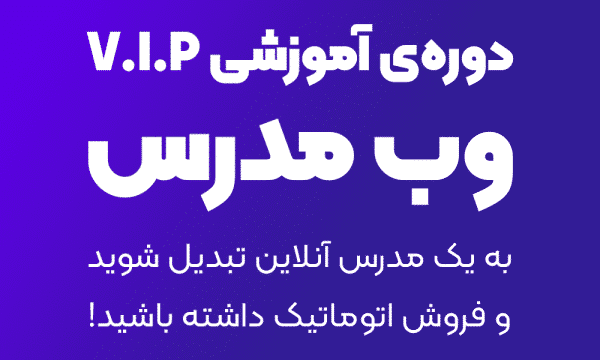
دورهی آموزشی وب مدرس
راهاندازی کسبوکار آنلاین آموزشی
با شرکت در دورهی آموزشی جامع و ویژهی وب مدرس، تمام اصول یک کسب و کار فروش دورههای آموزشی را خواهید آموخت و در نهایت فروش اتوماتیک محصولات خود را تجربه خواهید کرد.
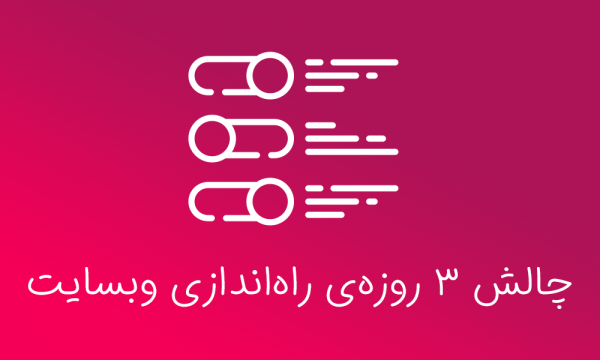
چالش 3 روزهی راهاندازی وبسایت
قدم به قدم، عملی و کاملا رایگان
اگر همیشه میخواستید وبسایت خودتان را راهاندازی کنید ولی به هر دلیلی فرصت نشده، همین الان در این چالش شرکت کنید تا بتوانید در 3 روز وبسایتتان را راهاندازی کنید!
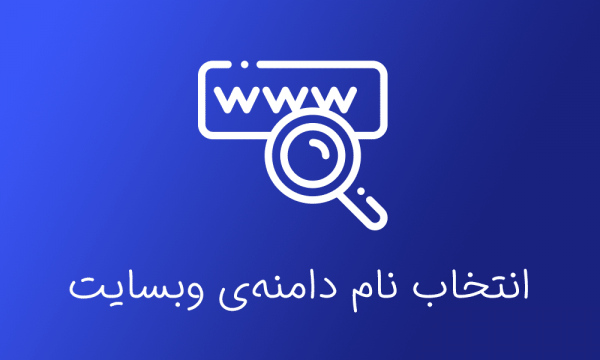
آموزش انتخاب نام دامنهی وبسایت
نکات مهم آن به همراه چک لیست
در این محصول آموزشی بطور قدم به قدم و کامل با نکات، اصول و ابزارهای انتخاب یک نام دامنهی مناسب برای وبسایت آشنا میشوید. (همراه با چک لیست مکمل)
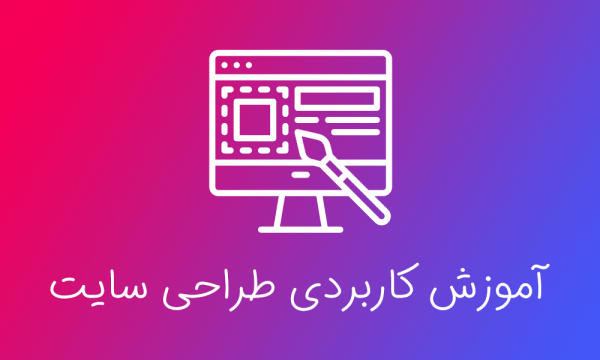
دورهی آموزشی طراحی سایت کاربردی
آموزش کامل طراحی وبسایت
در این دورهی آموزشی، طراحی وبسایت را بصورت کامل و کاربردی از ابتدا و بصورت عملی در 10 هفته یاد میگیرید. آموزشها به صورت گام به گام و با پشتیبانی مناسب هستند.

دورهی آموزشی راستچینسازی
و فارسیسازی قالب وردپرس
در این دورهی آموزشی، فارسی سازی قالب و افزونه وردپرس را یاد میگیریم. در دوره آموزش فارسی سازی قالب و افزونه وردپرس، نکات بسیار کاربردی و متفاوتی آموزش داده میشود.

دورهی رایگان سایت آموزشیتو بساز!
طراحی سایت آموزش آنلاین
در دورهی آموزشی رایگان سایت آموزشیتو بساز، یاد میگیرید یک سایت آموزش آنلاین برای خودتون بسازید!

دورهی آموزشی آنلاین ۰ تا ۱۰۰
ایده تا راه اندازی کسب و کار اینترنتی
در این دورهی آموزشی جامع، از ۰ تا ۱۰۰ ایدهپردازی تا طراحی وبسایت رو یاد میگیریم. در واقع کسب و کار اینترنتیمون رو راه میاندازیم.

دورهی آموزشی بوت استرپ
آموزش HTML و CSS
بوت استرپ، فریموورکی است که به شما کمک میکند سایتی طراحی کنید که بخوبی در موبایل، تبلت و دسکتاپ نمایش داده شود. برنامه نویسی وب را از اینجا شروع کنید.

دورهی آموزش کامل وردپرس
آموزش شروع طراحی سایت
در دورهی آموزش وردپرس، بطور کامل از نصب وردپرس، تا راه اندازی یک وبسایت حرفهای را با هم میآموزیم.

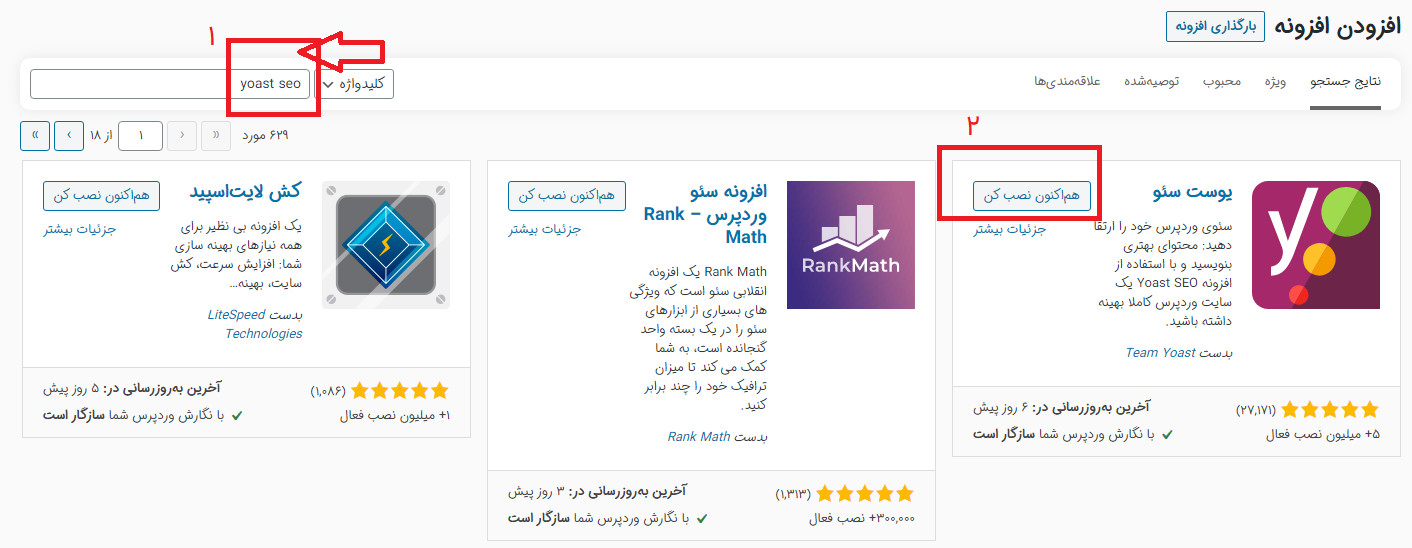
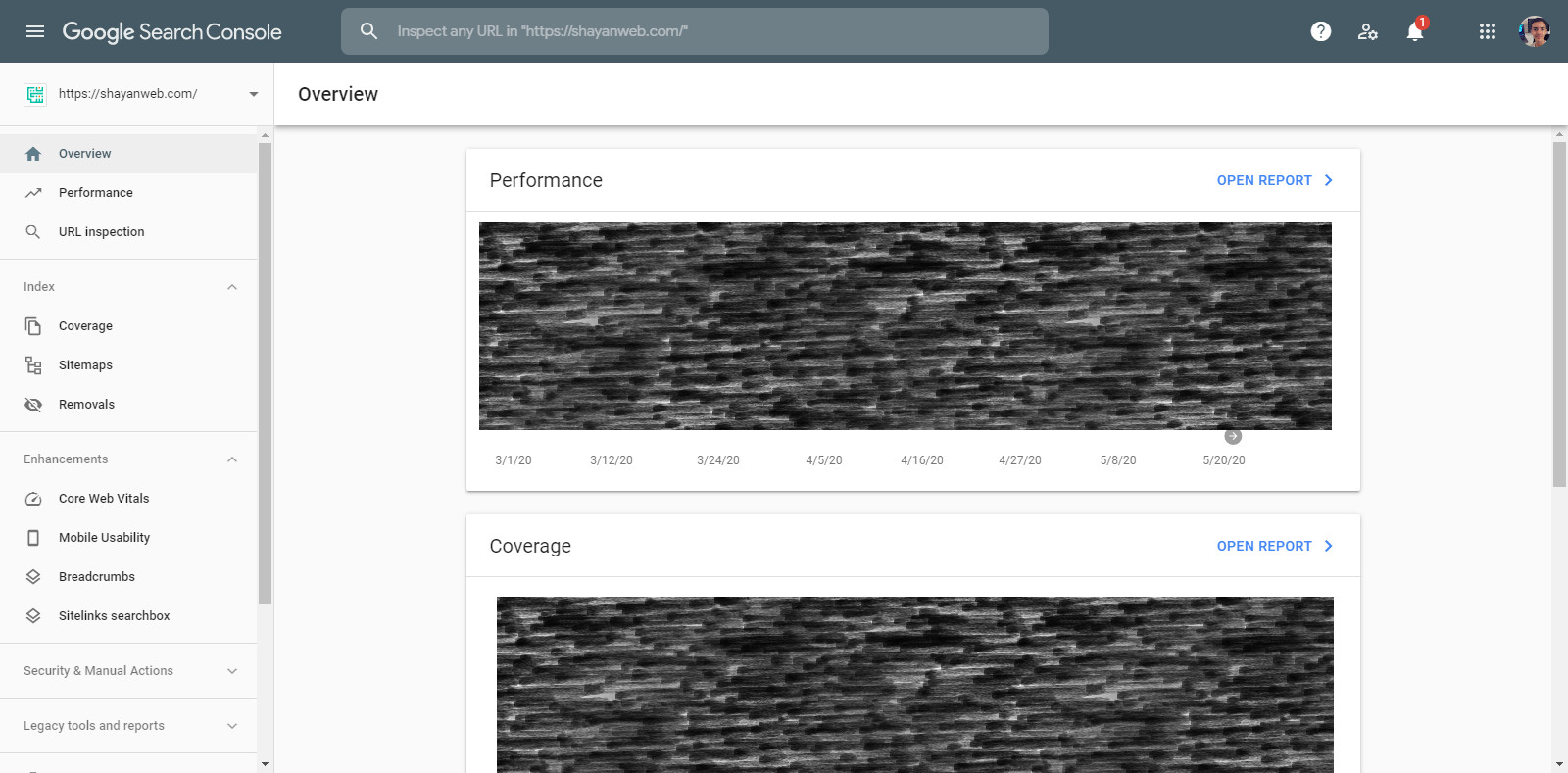
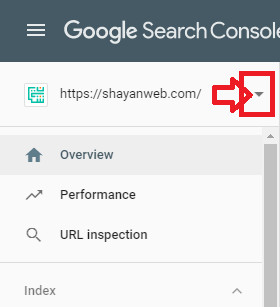
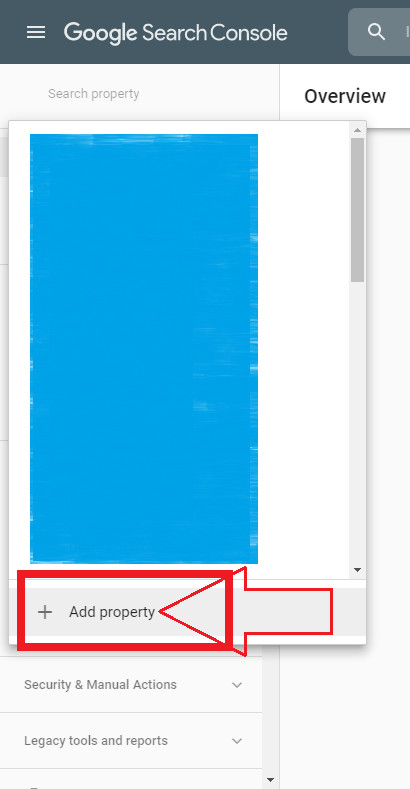
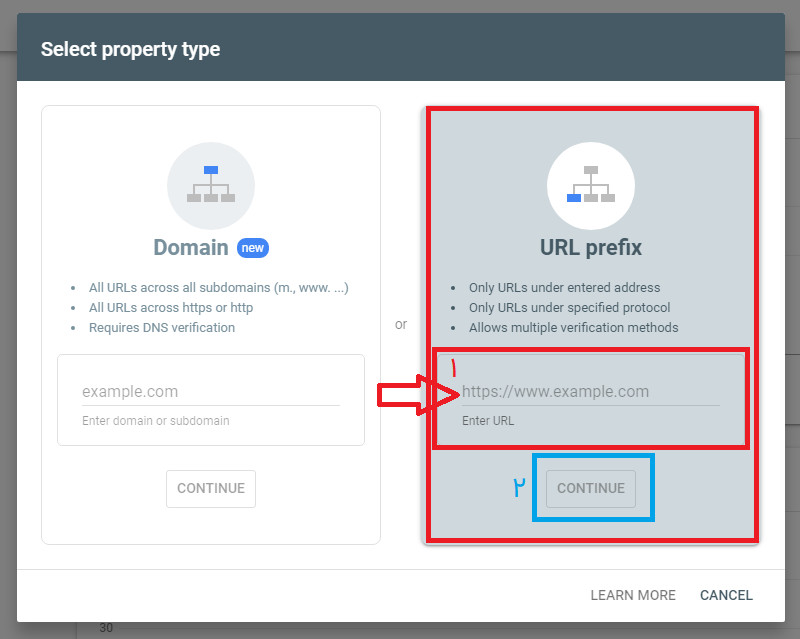
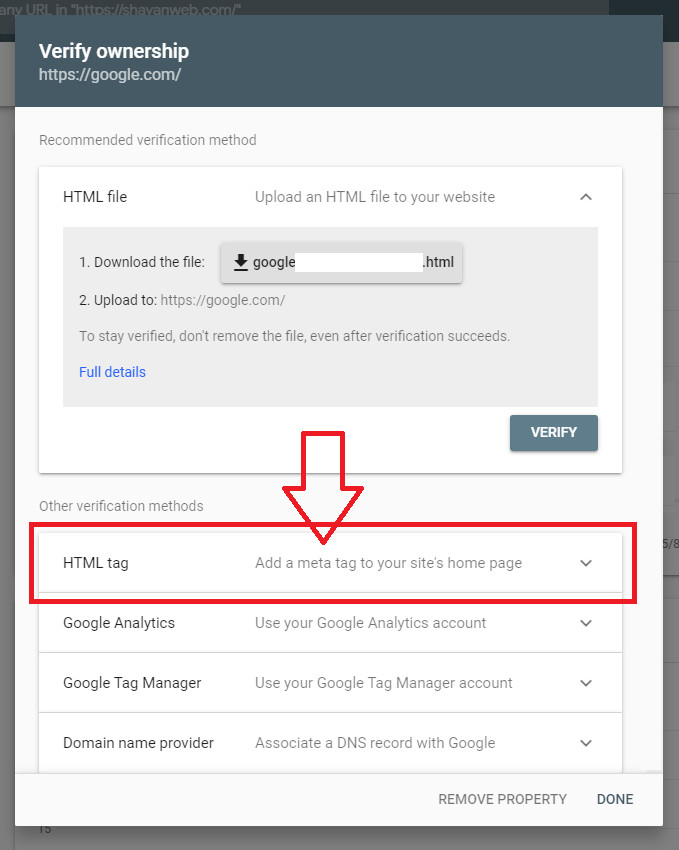

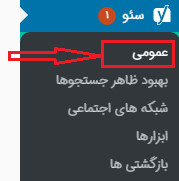
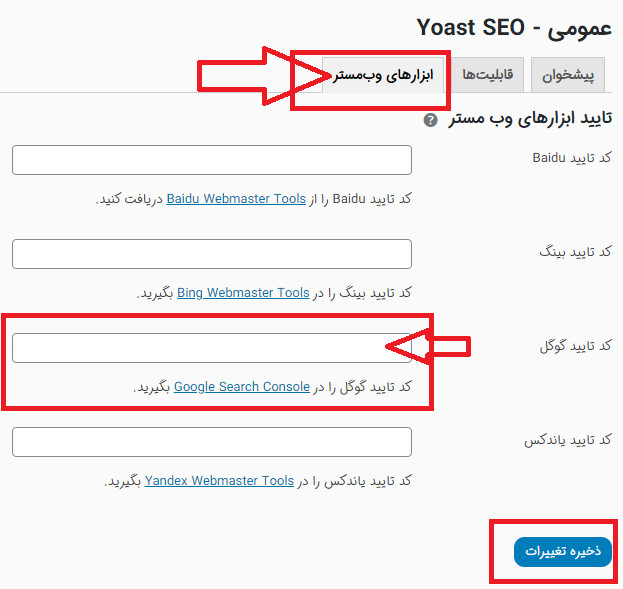

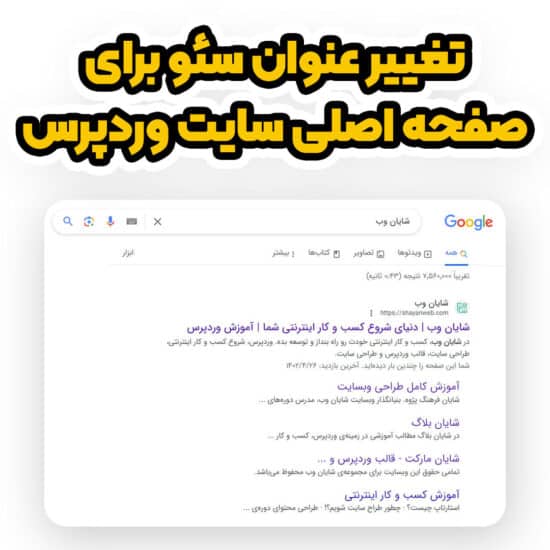

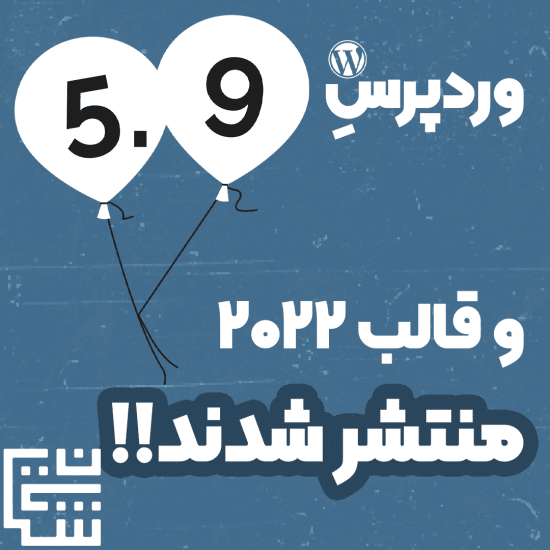

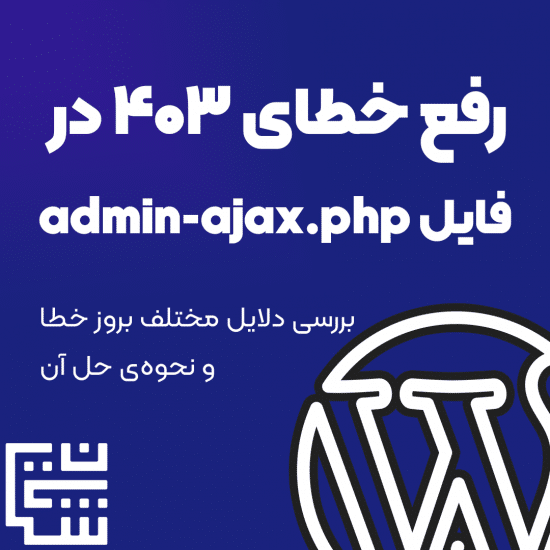

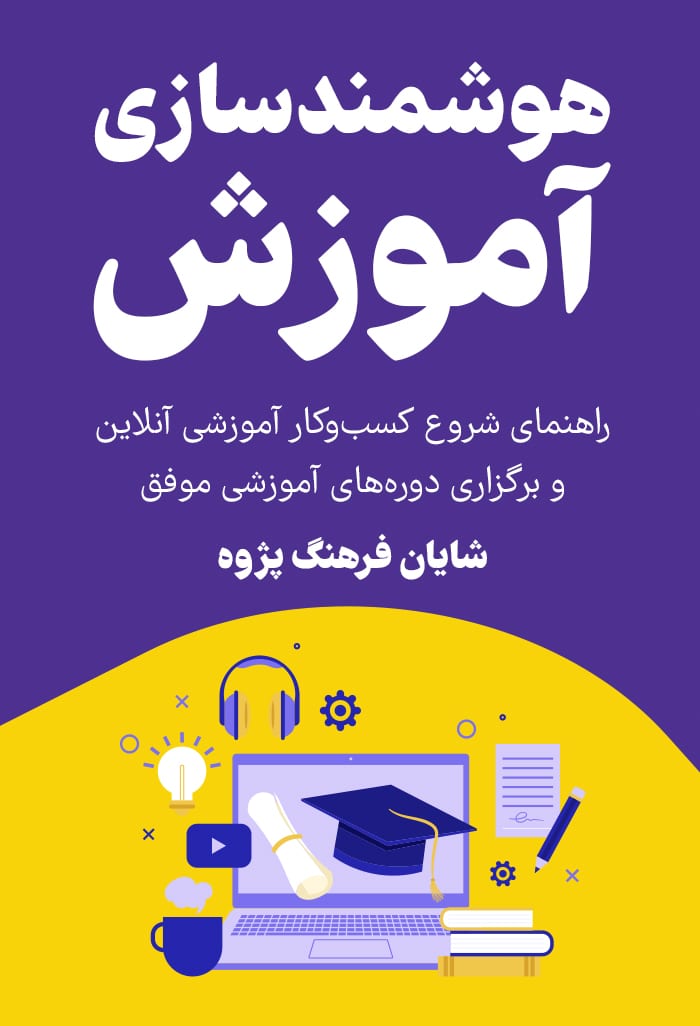

آقای فرهنگ پژوه گرامی .
در وبینار تخصصی سئو که شرکت کرده بودم با وبسایت شما آشنا شدم.برای من ( به تازگی وارد دنیای وردپرس شده ام ) مطالب فوق العاده کارآمد و بدرد بخوری دارید . حتما استفاده میکنم و در صورت لزوم از شما کمک میگیرم .خیلی متشکرم
درود بر شما جناب آذین عزیز
سپاس از شما.
در خدمتتون هستیم.